相信大家都遇到过自己的电脑问题,那么win11如何查看自己的ip呢?其实这个问题不难,小编教你学会解决办法。 1、首先打开我们菜单中的设置。 2、然后在设置中找到【Network internet】
相信大家都遇到过自己的电脑问题,那么win11如何查看自己的ip呢?其实这个问题不难,小编教你学会解决办法。
1、首先打开我们菜单中的设置。
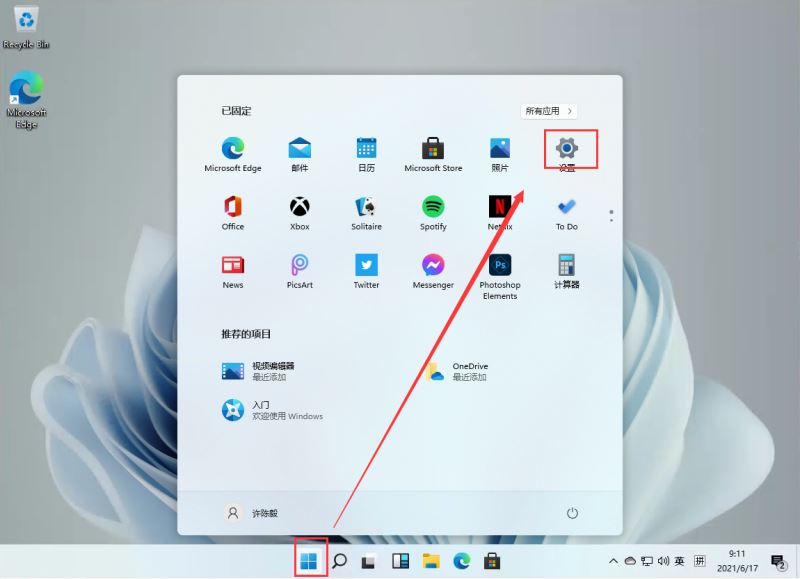
2、然后在设置中找到【Network & internet】,并且点击进入。
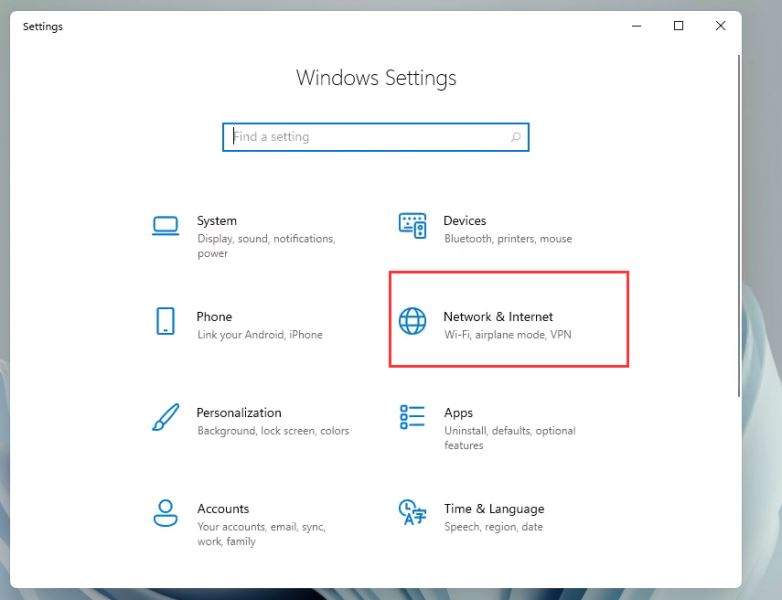
3、进入后,我们在右侧点击【Properties】如图。
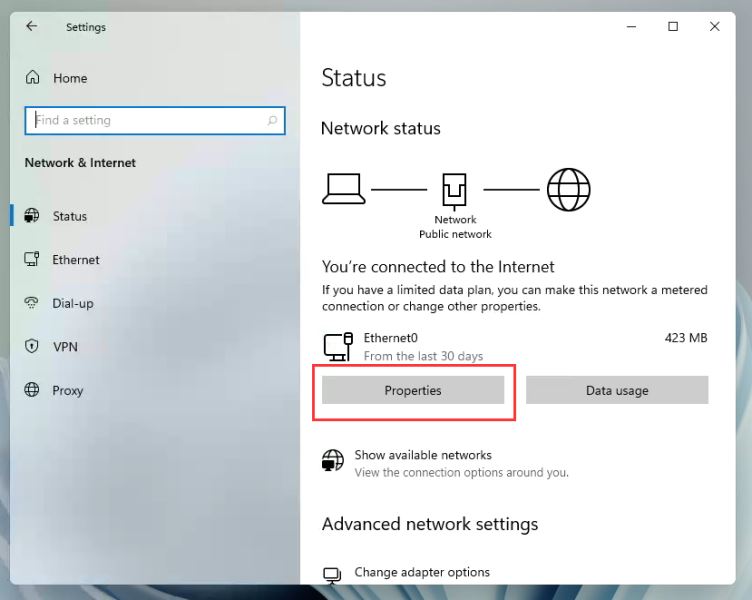
4、之后我们就会在列表中看到我们的IP地址了!
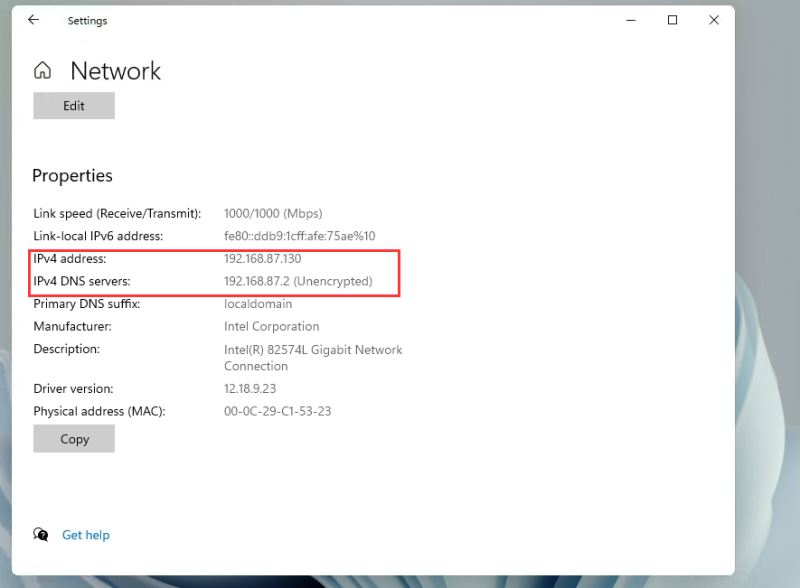
方法二:
1、按住键盘的 win + R 键,启动运行框。
2、在运行框中输入 cmd 。
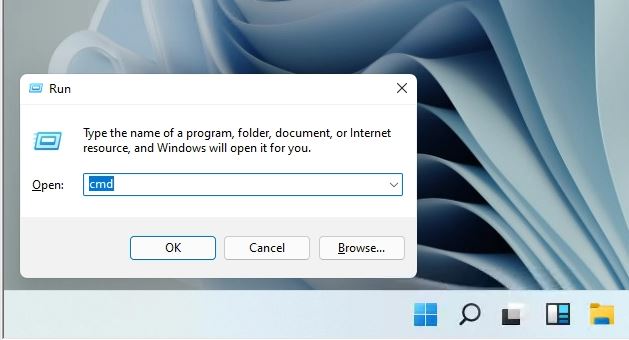
3、然后在命令框中输入 ipconfig /all 回车。
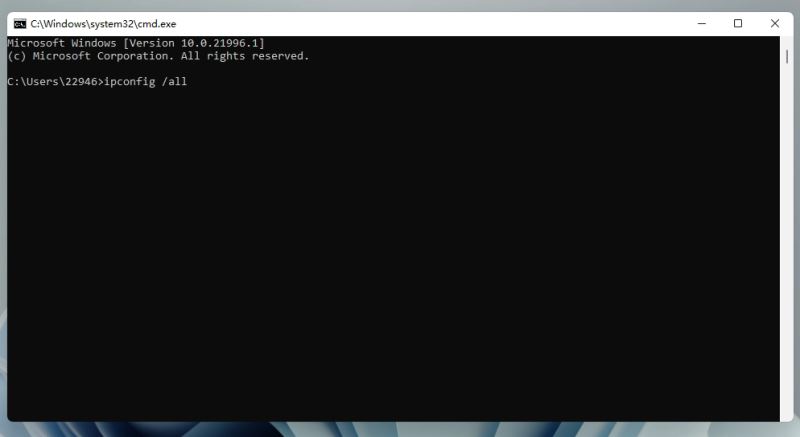
5、然后我们就可以在信息中看到我们的IP地址了。
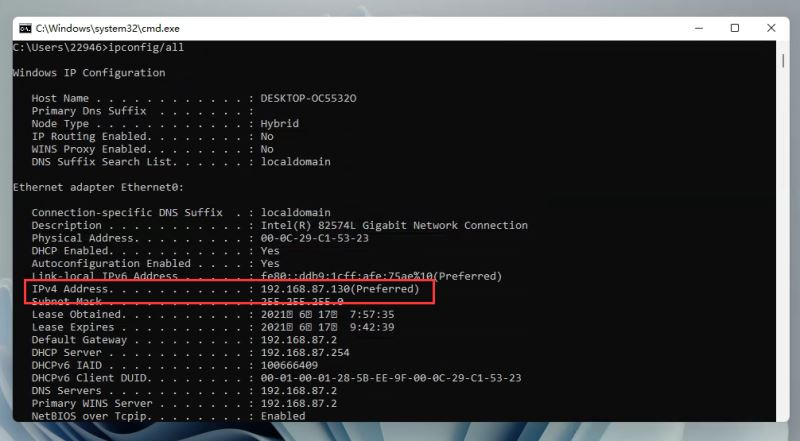
好了,以上就是本文的全部内容,希望本教程能够帮助到你,关注自由互联,为你带来更多相关资讯!
